Омогућите аутентификацију без ПИН-а за хостове за даљински приступ у Цхроме-у
Ако користите Цхроме Ремоте Десктоп за приступ другом рачунару или дељење екрана, морате да унесете ПИН(PIN) да бисте приступили другом рачунару. Слично томе, ако желите да дозволите некоме да приступи вашем рачунару путем исте алатке, морате да унесете ПИН(PIN) да бисте му/јој омогућили приступ вашем екрану. Ако желите да омогућите или онемогућите аутентификацију без ПИН-а(PIN-less authentication) за хостове за даљински приступ у Цхроме(Chrome) -у , ево како то можете да урадите.
Гоогле Цхроме(Google Chrome) је један од најбољих веб прегледача са богатим функцијама који можете да користите да бисте урадили скоро све. Од прегледавања обичних веб локација до гледања Нетфлик(Netflix) -а , Гоогле Цхроме(Google Chrome) све ради глатко. Омогућава вам да делите екран са неким за помоћ на даљину.
Из безбедносних разлога, потребно је да дате ПИН(PIN) особи која жели да приступи вашем рачунару са даљине. Претпоставимо да често помажете својим старим родитељима да имају различите проблеме са Цхроме(Chrome) -ом да не буду далеко. Уместо да тражите од њих да вам пошаљу ПИН(PIN) , можете да омогућите ову аутентификацију без ПИН(PIN) -а да бисте брзо приступили рачунару родитеља.
Ову функционалност је могуће омогућити или онемогућити помоћу уређивача регистра(Registry Editor) и уређивача локалних групних политика(Local Group Policy Editor) . Међутим, ако користите ГПЕДИТ(GPEDIT) метод, морате додати шаблон групних смерница за Цхроме .
Омогућите аутентификацију без ПИН-а за хостове за даљински приступ у (Remote Access)Цхроме -у(Chrome)
Да бисте омогућили или онемогућили аутентификацију без ПИН-а за хостове са удаљеним приступом, следите ове кораке:
- Притисните Win+R да отворите одзивник за покретање.
- Откуцајте гпедит.мсц(gpedit.msc) и притисните дугме Ентер(Enter) .
- Идите на Удаљени приступ(Remote access) у Конфигурацији рачунара( Computer Configuration) .
- Двапут кликните на поставку Омогући или онемогући аутентификацију без ПИН-а за хостове са удаљеног приступа(Enable or disable PIN-less authentication for remote access hosts) .
- Изаберите опцију Енаблед(Enabled) да дозволите или Дисаблед(Disabled) опцију да блокирате аутентификацију без ПИН- а.(PIN-less)
- Кликните на дугме ОК(OK) .
Притисните Win+R , откуцајте, откуцајте гпедит.мсц и притисните дугме Ентер(Enter) . Отвара уређивач локалних групних политика(Local Group Policy Editor) на вашем рачунару. Након тога, идите на следећу путању-
Computer Configuration > Administrative Templates > Classic Administrative Templates > Google > Google Chrome > Remote access
Овде можете видети поставку која се зове Омогући или онемогући аутентификацију без ПИН-а за хостове са удаљеним приступом(Enable or disable PIN-less authentication for remote access hosts) .
Двапут кликните на њу и изаберите опцију Омогућено (Enabled ) да бисте дозволили или опцију Онемогућено (Disabled ) да бисте блокирали аутентификацију без ПИН- а у прегледачу (PIN-less)Гоогле Цхроме(Google Chrome) .
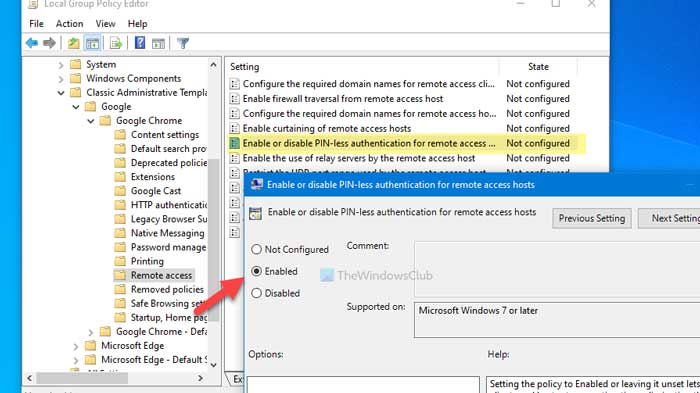
То је то!
Могуће је укључити или искључити аутентификацију без ПИН-а у Гоогле Цхроме(Google Chrome) -у помоћу уређивача регистра(Registry Editor) . Ако користите методу РЕГЕДИТ(REGEDIT) , не заборавите да креирате тачку за враћање система пре него што кренете на кораке.
Укључите аутентификацију без ПИН-(PIN-less) а за хостове за даљински приступ у (Remote Access)Цхроме -у(Chrome)
Да бисте укључили или искључили аутентификацију без ПИН-а за хостове са удаљеним приступом у Цхроме(Chrome) -у , пратите ове кораке:
- Притисните Win+R да бисте приказали одзивник за покретање.
- Унесите регедит( regedit) и притисните дугме Ентер(Enter) .
- Кликните на опцију Да .(Yes)
- Идите на Смернице(Policies) у ХКЕИ_ЛОЦАЛ_МАЦХИНЕ(HKEY_LOCAL_MACHINE) .
- Кликните десним тастером миша на Policies > New > Key .
- Именујте га као Гоогле(Google) .
- Кликните десним тастером миша на Google > New > Key .
- Именујте га као Цхроме(Chrome) .
- Кликните десним тастером миша на Chrome > New > DWORD (32-bit) Value .
- Именујте га као РемотеАццессХостАлловЦлиентПаиринг(RemoteAccessHostAllowClientPairing) .
- Подесите податке о вредности на 0 да бисте онемогућили и 1 да бисте омогућили.
Наставите(Continue) да читате да бисте сазнали више о овим корацима у детаље.
Прво морате да отворите Регистри Едитор на свом рачунару. За то притисните Win+R , откуцајте регедит и притисните дугме Ентер (Enter ) . Након тога, кликните на опцију Да (Yes ) да бисте је отворили на екрану. Затим идите на следећу путању-
HKEY_LOCAL_MACHINE\SOFTWARE\Policies
Кликните десним тастером миша на Смернице, изаберите New > Key и назовите га као Гоогле(Google) . Затим кликните десним тастером миша на Гоогле(Google) тастер, изаберите New > Key и назовите га као Цхроме(Chrome) .
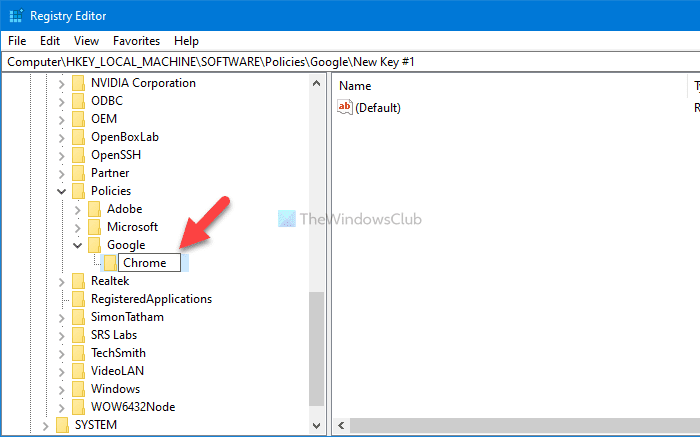
Након тога, кликните десним тастером миша на Цхроме(Chrome) кључ, изаберите New > DWORD (32-bit) Value и назовите га као РемотеАццессХостАлловЦлиентПаиринг(RemoteAccessHostAllowClientPairing) .
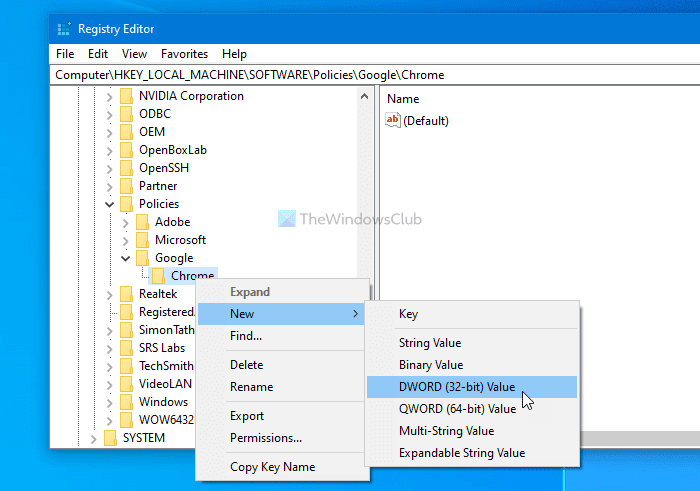
Коначно, морате да подесите податке о вредности(Value) према вашим захтевима. На пример, ако желите да омогућите аутентификацију без ПИН-а, подесите податке о вредности(Value) као 1 и обрнуто.
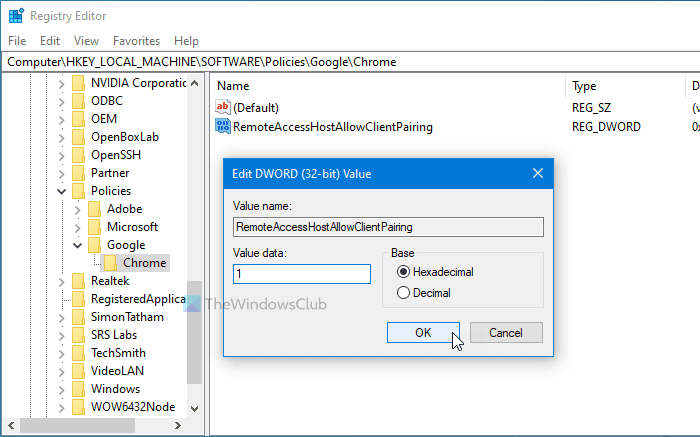
За то двапут кликните на РЕГ_ДВОРД(REG_DWORD) вредност и унесите нумеричку вредност у складу са тим.
Сада прочитајте(Now read) : Како аутоматски прекинути везу са удаљеним приступом на Цхроме-у .
То је све! Надам се да помаже.
Related posts
Подесите Цхроме удаљену радну површину за даљински приступ било ком рачунару
ТеамВиевер: Бесплатан софтвер за даљински приступ и контролу
Листа бесплатног софтвера за даљински приступ за Виндовс 10
Како да подесите бесплатни динамички ДНС за даљински приступ вашем рачунару
ЕРР МРЕЖИ ПРИСТУП ЗАБРАН | ЕРР ИНТЕРНЕТ ЈЕ ИСПОРУЧЕН
15 најбољих ВПН-а за Гоогле Цхроме за приступ блокираним сајтовима
10 најбољих тема за Гоогле Цхроме претраживач
Цхроме ажурирање није успело са кодовима грешака 3, 4, 7, 10, 11, 12 итд.
Анна Ассистант је савршен гласовни асистент за Гоогле Цхроме
Цхроме или Фирефок не могу да преузимају или чувају датотеке на вашем рачунару
Конфигуришите закључавање налога клијента за даљински приступ у Виндовс Серверу
Како да подесите прилагођену пречицу на тастатури на проширење за Цхроме
Како добро освежити странице у вашем претраживачу, на Мац-у (Сафари, Цхроме, Фирефок и Опера)
Како омогућити глобалну контролу репродукције медија у Цхроме-у
Цхроме удаљена радна површина: Како се повезати са рачунаром са било ког места
Како уништити профил на затварању претраживача у Гоогле Цхроме-у
Како да поправите грешке при преузимању датотека у прегледачу Гоогле Цхроме
Исправите КРШЕЊЕ ПРИСТУПА СТАТУСА у Цхроме-у
Увезите обележиваче, лозинке у Цхроме из другог прегледача
ПассПротецт осигурава да не користите већ пробијене лозинке
